Illustrator绘制超逼真的白色烟雾缭绕效果
(编辑:jimmy 日期: 2025/12/27 浏览:3 次 )
今天我们来用Illustrator绘制一种超逼真的烟雾缭绕图形,或许你能用得上,当然这里最主要的还是通过Illustrator来建立笔刷样式,这样你什么时候要用到烟雾缭绕效果就可以通过这个笔刷来制作了,先看一下效果图吧:

具体制作方法如下:
步骤一、新建一个文档,然后用矩形工具(M)绘制一个矩形,大小你自己可以随意定,填充黑色,然后对其进行锁定。
步骤二、使用钢笔工具绘制一条竖线,描边为白色,无填充,宽度为0.05mm。
步骤三、选中该描边,然后水平移动0.05mm并复制,然后按Ctrl+D(对象菜单→变换→再次变换)大概25秒钟,这将使“再次变换”命令反复执行。
步骤四、选中所有描边,设置混合模式为滤色,不透明度:8,然后群组(Ctrl+G)。
步骤五、使用钢笔工具(P),绘制如图所示的形状:
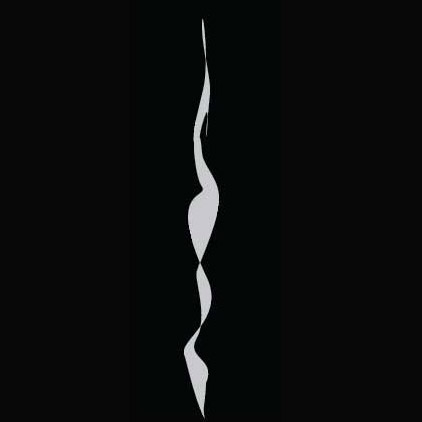
步骤六、按Ctrl+Shift+]使图形置顶层,然后选中路径和描边,然后执行对象【菜单】→【封套扭曲】→【用顶层对象建立(Ctrl+Alt+C)】。看下混合后的保真度设置的是不是100(对象菜单→封套扭曲→封套选项,保真度设置为100),如果你觉得太清晰的话可以适当做一些模糊,效果如图所示:

步骤七、接下来开始新建画笔了,把描边拖进画笔面板中,按F5新建画笔,任取一个名称,方向为:从上向下描边,方法:淡色和暗色,然后按确定,这样就完成了笔刷样式了。
这样你就可以应用这个画刷来制作各式各样的烟雾缭绕效果图形了。

具体制作方法如下:
步骤一、新建一个文档,然后用矩形工具(M)绘制一个矩形,大小你自己可以随意定,填充黑色,然后对其进行锁定。
步骤二、使用钢笔工具绘制一条竖线,描边为白色,无填充,宽度为0.05mm。
步骤三、选中该描边,然后水平移动0.05mm并复制,然后按Ctrl+D(对象菜单→变换→再次变换)大概25秒钟,这将使“再次变换”命令反复执行。
步骤四、选中所有描边,设置混合模式为滤色,不透明度:8,然后群组(Ctrl+G)。
步骤五、使用钢笔工具(P),绘制如图所示的形状:
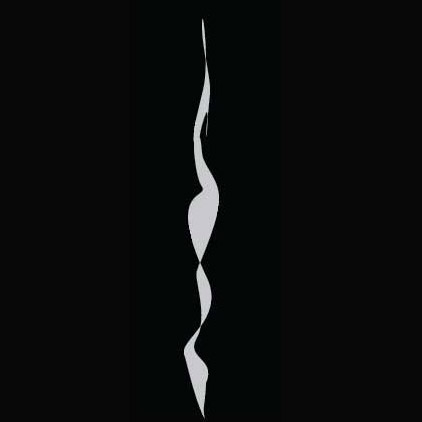
步骤六、按Ctrl+Shift+]使图形置顶层,然后选中路径和描边,然后执行对象【菜单】→【封套扭曲】→【用顶层对象建立(Ctrl+Alt+C)】。看下混合后的保真度设置的是不是100(对象菜单→封套扭曲→封套选项,保真度设置为100),如果你觉得太清晰的话可以适当做一些模糊,效果如图所示:

步骤七、接下来开始新建画笔了,把描边拖进画笔面板中,按F5新建画笔,任取一个名称,方向为:从上向下描边,方法:淡色和暗色,然后按确定,这样就完成了笔刷样式了。
这样你就可以应用这个画刷来制作各式各样的烟雾缭绕效果图形了。
下一篇:Illustrator制作黄红渐变的凝胶气泡特效字体